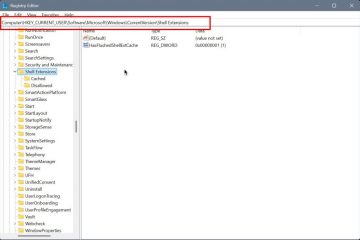Për të hartuar një disk rrjeti në Windows 10, hapni”This PC”në File Explorer dhe klikoni “Hartë disku i rrjetit.” Më pas zgjidhni shkronjën e diskut, specifikoni rrjetin rrugën për dosjen e përbashkët dhe klikoni Finish. Në Command Prompt, përdorni komandën e përdorimit neto \\SERVER\FOLDERPATH për të hartuar një disk rrjeti. Në PowerShell, përdorni komandën New-PSDrive-Name”LETTER”-PSProvider”FileSystem”-Root”\\SERVER\FOLDERPATH”-Persist komandën për të hartuar një disk.
Në Windows 10, mund të hartoni një disk rrjeti për t’iu qasur shpejt skedarëve të ruajtur në një dosje të përbashkët në një kompjuter (ose server) tjetër të lidhur me rrjetin.
Kur lidheni me një disk duke përdorur”Opsioni Map Network Drive”në Windows 10, sistemi në thelb krijon një”shkurtore”që tregon dosjen e përbashkët të rrjetit me një shkronjë të diskut dhe kredencialet e aksesit. Disku i hartuar shfaqet më pas në”Ky PC”nën seksionin”Vendndodhjet e rrjetit”për t’ju dhënë akses të shpejtë në ato skedarë të ruajtur në kompjuterin në distancë.
Ky udhëzues do t’ju mësojë se si të hartoni një disk rrjeti në një kompjuter në distancë. Windows 10. Përveç kësaj, ne shikojmë udhëzimet për ta shkëputur atë duke përdorur opsionet e disponueshme në File Explorer, Command Prompt dhe PowerShell.
Harto diskun e rrjetit në Windows 10
Në Windows 11. , mund të hartoni një disk rrjeti në të paktën tre mënyra duke përdorur magjistarin e File Explorer dhe komandat me Command Prompt dhe PowerShell.
1. Metoda File Explorer
Për të hartuar një disk rrjeti nga File Explorer në Windows 10, përdorni këto hapa:
Hap File Explorer në Windows 10.
>
Klikoni në Ky PC nga paneli i majtë.
Kliko opsionin “Harta e rrjetit drive” nga skeda”Kompjuter”.
Përdorni menynë rënëse”Disku”dhe zgjidhni një shkronjë të papërdorur për të caktuar diskun. (Ose mund të përdorni përzgjedhjen e paracaktuar. )
ekran vetëm @media dhe (min-gjerësia: 0px) dhe (min-lartësia: 0px) { div[id^=”bsa-zone_1659356193270-5_123456″] {min-gjerësia: 300px;min-lartësia: 250 pik. ; } }
Në fushën”Folder”, futni shtegun e rrjetit për në th e dosje të përbashkët. (Ose klikoni butonin Shfleto për të shfletuar dosjen në hartë si një disk rrjeti dhe kliko butonin OK .)
Kontrollo Opsioni”Rilidhu në hyrje” nëse dëshiron të lidhesh përgjithmonë me vendndodhjen e rrjetit.
Kontrollo opsionin “Lidhu duke përdorur kredenciale të ndryshme” nëse janë kredencialet. janë të ndryshme nga llogaria që po përdorni tashmë për t’u identifikuar në Windows 10.
Klikoni butonin Finish.
Konfirmo kredencialet e llogarisë së rrjetit (nëse ka).
Klikoni butonin OK.
Pasi të përfundoni hapat, disku do të hartohet dhe do të bëhet i disponueshëm në File Explorer.
Nëse nuk mund të lidheni me dosjen e përbashkët, përdorni adresën IP në vend të emrit të kompjuterit. Megjithatë, nëse kompjuteri në distancë përdor një konfigurim dinamik të adresës IP, ai mund të ndryshojë në të ardhmen dhe mund t’ju duhet të lidheni përsëri.
2. Metoda e linjës së komandës
Për të përdorur komandën net për të hartuar një dosje të përbashkët si një disk, përdorni këto hapa:
Hap Start.
Kërko për Command Prompt dhe kliko rezultatin e sipërm për të hapur konsolën.
Shënim i shpejtë: Nëse e ekzekutoni komandën si administrator, disku mund të mos jetë i mundur. montoni saktë dhe nuk do të shfaqet në File Explorer. Si rezultat, ekzekutoni komandën si një përdorues standard.
Shkruani komandën e mëposhtme për të hartuar një shkronjë disku që cakton manualisht dhe shtypni Enter:
përdorni Z: \\DEVICE-NAME-OR-IP\SHARED-FOLDER
Në komandë, zëvendësoni”Z”me shkronjën e diskut që nuk është tashmë në përdorim që dëshironi të përdorni. Më pas zëvendësoni DEVICE-NAME-OR-IP dhe SHARED-FOLDER për emri i kompjuterit ose adresa IP e pajisjes që pret dosjen e përbashkët dhe emrin e dosjes së përbashkët. Për shembull, kjo komandë harton dosjen ShareOne në kompjuter me shkronjën e diskut”Z”:
neto përdorim Z: \\vm-beta\ShareOne
Shkruani komandën e mëposhtme për të hartuar një disk që cakton automatikisht shkronjën e diskut dhe shtypni Enter:
përdorim neto * \\DEVICE-NAME-OR-IP\SHARED-FOLDER
Në komandë, (*) është opsioni që lejon sistemin të caktojë çdo d letër rive që nuk është tashmë në përdorim. Më pas zëvendësoni EMRI-PAJISJE-OR-IP dhe SHARED-FOLDER për emrin e kompjuterit ose adresën IP të pajisjes që pret dosjen e përbashkët dhe emrin e dosjes së përbashkët. Për shembull, kjo komandë harton dosjen ShareOne në kompjuter:
përdorim neto * \\vm-beta\ShareOne 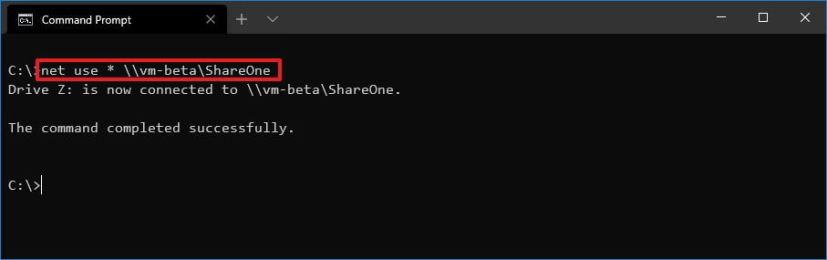
Shkruani komandën e mëposhtme për të hartuar një disk që ofron detaje të vërtetimit dhe shtypni Enter:
neto përdorni Z: \\DEVICE-NAME-OR-IP\SHARED-FOLDER PASSWORD/user:USERNAME/persistent:po
Në komandë, zëvendësoni”Z”me shkronjën e diskut që nuk është tashmë në përdorim që dëshironi të përdorni. Më pas ndryshoni DEVICE-NAME-OR-IP dhe SHARED-FOLDER për emri i kompjuterit ose adresa IP e pajisjes që pret dosjen e përbashkët dhe emrin e dosjes së përbashkët. PASSWORD dhe USERNAME duhet të zëvendësohen me kredencialet për t’u vërtetuar me telekomandën Opsioni”i vazhdueshëm”lejon që dosja të qëndrojë në hartë pas rindezjes. Për shembull, kjo komandë harton dosjen ShareOne që siguron kredencialet e përdoruesit dhe e bën hartëzimin të qëndrueshëm:
neto përdorim Z: \\vm-beta\ShareOne password/user:admin/persistent:yes 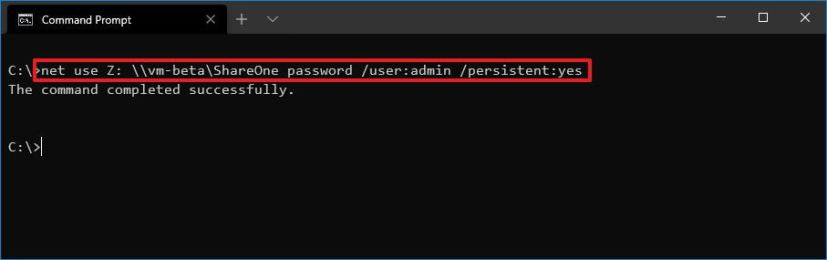
Pasi të përfundoni hapat, dosja e përbashkët e rrjetit do të hartohet në pajisje dhe do të shfaqet në File Explorer.
3. Metoda PowerShell
Për të hartuar një disk rrjeti nga PowerShell në Windows 10, përdorni këto hapa:
Hap Start.
Kërko për PowerShell dhe klikoni në rezultatin e sipërm për të hapur konsolën.
Shkruani komandën e mëposhtme për të hartuar një disk që cakton manualisht shkronjën e diskut dhe shtypni Enter:
New-PSDrive-Emri”DRIVE-LETTER”-PSProvider”FileSystem”-Root”\\DEVICE-NAME-OR-IP\SHARED-FOLDER”-Persist
Në komandë, zëvendësoni DRIVE-LETTER me shkronjën e diskut që nuk është në përdorim tashmë që dëshironi të përdorni. Më pas ndryshoni EMRI-PAJISJE-OR-IP dhe SHARED-FOLDER për emrin e kompjuterit ose adresën IP të pajisjes që pret dosjen e përbashkët dhe emrin e dosjes së përbashkët. Për shembull, kjo komandë harton dosjen ShareOne në kompjuter me shkronjën e diskut”E”:
New-PSDrive-Emri”E”-PSProvider”FileSystem”-Root”\\vm-beta\ShareOne”-Persist 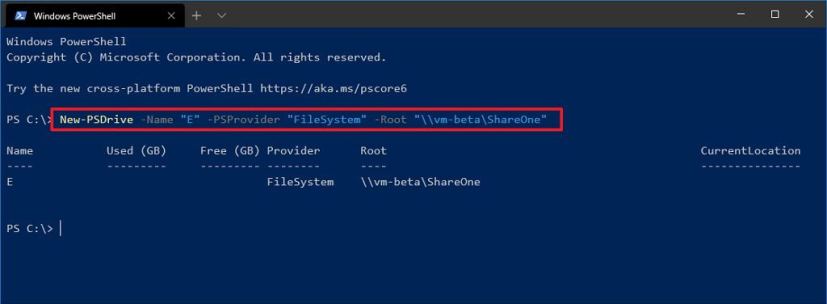
Pasi të përfundoni hapat, dosja e përbashkët e rrjetit do të hartohet në kompjuter dhe do të shfaqet në File Explorer.
Nëse ju nevojitet. për të hartuar një disk duke përdorur kredencialet, duhet të ndiqni këto udhëzime.
Shkëputni diskun e hartuar në Windows 10
Kur nuk keni më nevojë për akses në diskun e rrjetit, mund të shkëputeni duke përdorur të njëjtat metoda, duke përfshirë File Explorer, Command Prompt ose PowerShell.
1. Metoda e File Explorer
Për të shkëputur një disk rrjeti në Windows 10, përdorni këto hapa:
Hap File Explorer.
Klikoni në Ky PC nga paneli i majtë.
Nën seksionin”Vendndodhjet e rrjetit”, kliko me të djathtën në diskun e rrjetit dhe zgjidh opsionin Shkëputje.
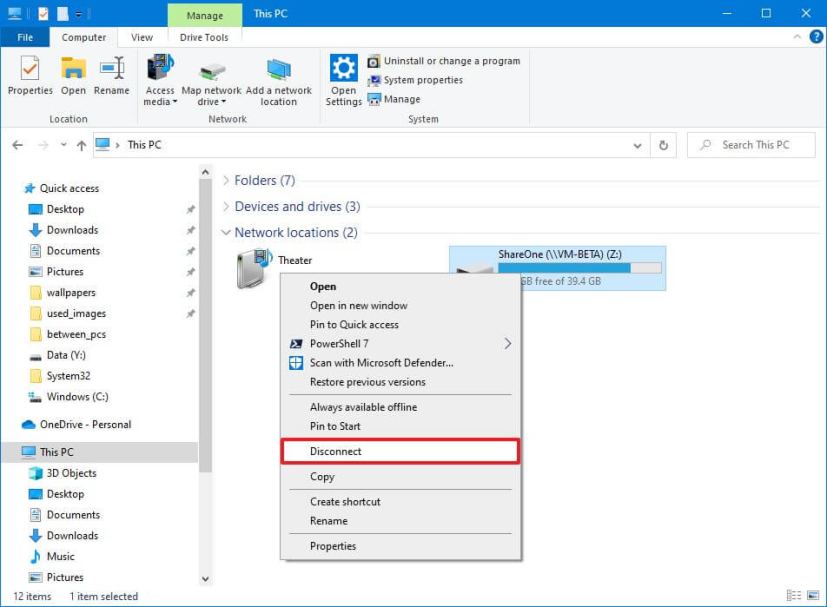 Këshillë e shpejtë: Përndryshe, mund të zgjidhni diskun e rrjetit dhe në skedën”Kompjuter”, klikoni nënbutonin Shiferi i rrjetit Harta dhe zgjidhni Shkëputje disku i rrjetit opsion.
Këshillë e shpejtë: Përndryshe, mund të zgjidhni diskun e rrjetit dhe në skedën”Kompjuter”, klikoni nënbutonin Shiferi i rrjetit Harta dhe zgjidhni Shkëputje disku i rrjetit opsion.
Pasi të keni përfunduar hapat, disku i rrjetit nuk do të jetë më i disponueshëm në Windows 10.
2. Metoda e linjës së komandës
Për të shkëputur një disk rrjeti nga”Rreshti i komandës”në Windows 10, përdorni këto hapa:
Hap Start.
Kërkoni për Command Prompt dhe kliko rezultatin e sipërm për të hapur konsolën.
Shkruani komandën e mëposhtme për të shkëputur një disk rrjeti të hartuar dhe shtypni Enter:
përdorim neto z:/Fshi 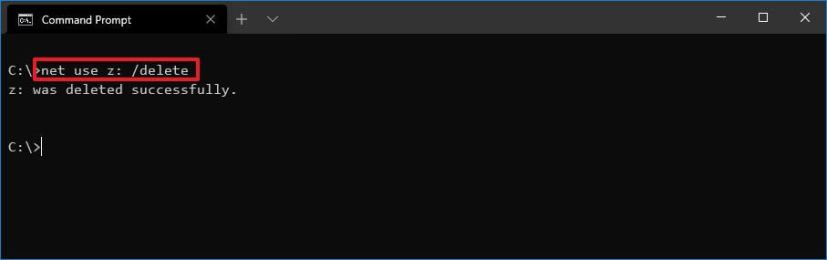
Në komandë, zëvendësoni”Z”me shkronjën e diskut të hartës që dëshironi të hiqni.
përdorni neto */Fshi
Pasi të përfundoni hapat, disqet e hartës do të shkëputen dhe nuk do të më e aksesueshme nga File Explorer.
3. Metoda PowerShell
Për të shkëputur dhe hequr një disk rrjeti të hartuar me PowerShell, ne e këto hapa:
Hap Start.
Kërko për PowerShell dhe kliko rezultatin e sipërm për të hapur konsolën.
p>
Shkruani komandën e mëposhtme për të parë të gjithë disqet e hartuar dhe shtypni Enter:
Get-PSDrive-PSProvider”FileSystem”
Shkruani komandën e mëposhtme për të shkëputur rrjetin e hartuar drive dhe shtypni Enter:
Hiq-PSDrive-Emri DRIVE-LETTER
Në komandë, zëvendësoni DRIVE-LETTER me shkronjën e diskut të hartës. Për shembull, kjo komandë shkëput diskun”E”:
Remove-PSDrive-Name E 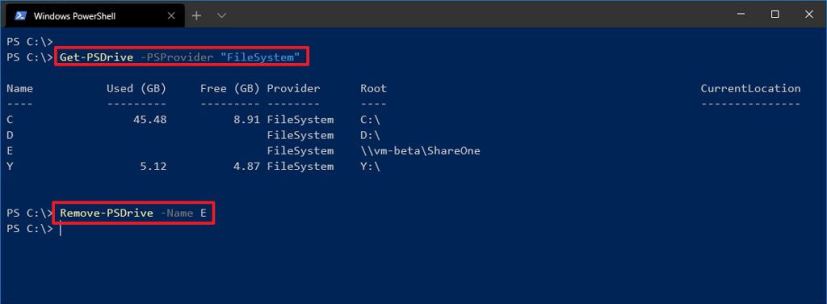
(Opsionale) Shkruani komandën e mëposhtme për të shkëputur shumëfishta dhe shtypni Hyni:
Get-PSDrive DRIVER-LETTER-1, DRIVE-LETTER-2 | Remove-PSDrive
Në komandë, zëvendësoni DRIVER-LETTER-1 dhe DRIVE-LETTER-2 me shkronjat e diskut që dëshironi të shkëputni. Për shembull, kjo komandë shkëput disqet”E”dhe”F”:
Get-PSDrive E, F | Hiq-PSDrive
Pasi të përfundoni hapat, harta e diskut do të hiqet nga Windows 10.
Ekrani @media vetëm dhe (min-width: 0px) dhe (min-lartësia: 0px) { div[id^=”bsa-zone_1659356403005-2_123456″] { min-gjerësia: 300px; min-lartësia: 250px; } } ekran @media vetëm dhe (min-gjerësia: 640px) dhe (min-lartësia: 0px) { div[id^ bsa-zon e_1659356403005-2_123456″] {min-gjerësia: 300px; Min-lartësia: 250px; } }